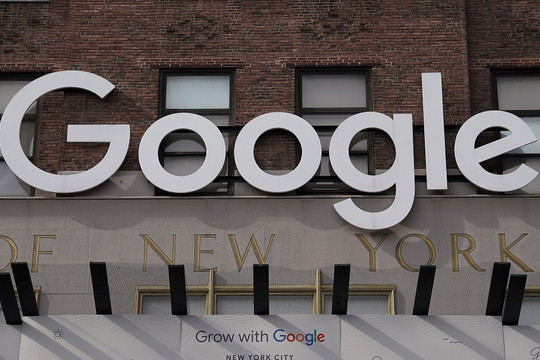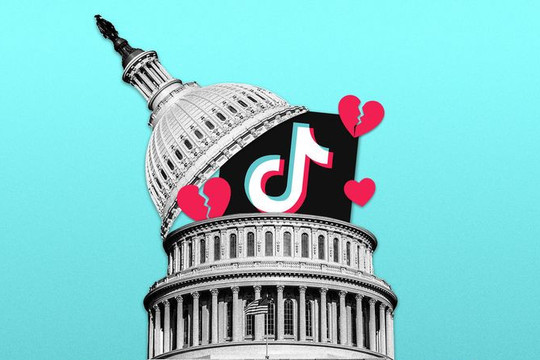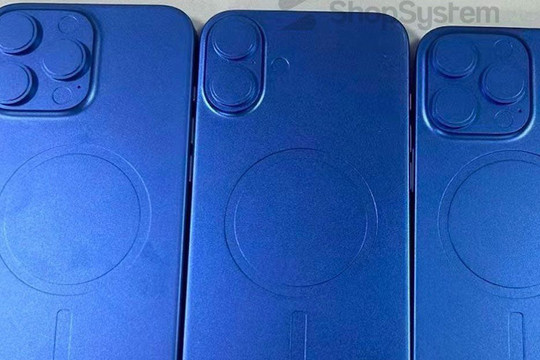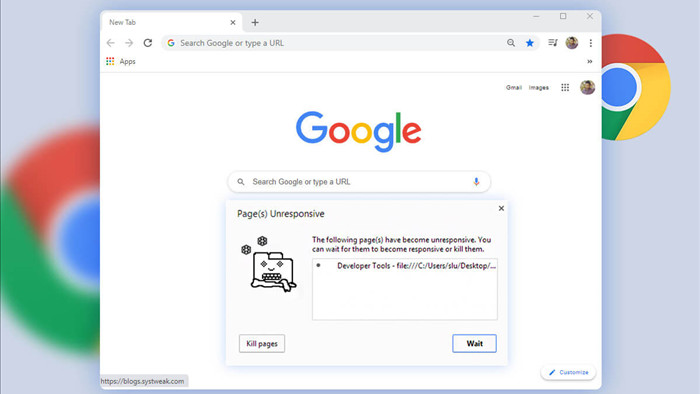
Thoát hoặc reload (tải lại) trang web bị ảnh hưởng
Cách đơn giản nhất để khắc phục tình trạng này là bạn hãy tắt trang web đang bị treo và mở lại. Ngoài ra, bạn cũng có thể nhấn phím F5 (Windows) hoặc command + R (macOS) để reload (tải lại) trang web.
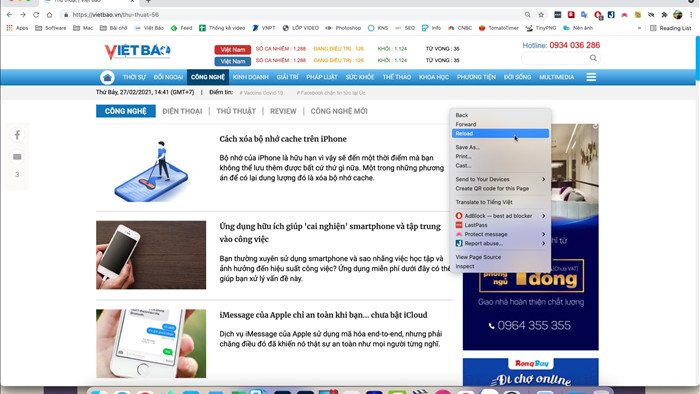
Xóa cookie và bộ nhớ cache
Để xóa cookie và bộ nhớ cache trên trình duyệt Google Chrome, bạn hãy gõ vào thanh địa chỉ dòng lệnh chrome://settings/clearBrowserData rồi nhấn Enter (Windows) hoặc Return (macOS).
Tiếp theo, bạn chỉ cần đánh dấu vào các mục cần xóa, bao gồm Cookies và Cached images, sau đó lựa chọn khoảng thời gian tương ứng rồi nhấn Clear data (xóa dữ liệu).
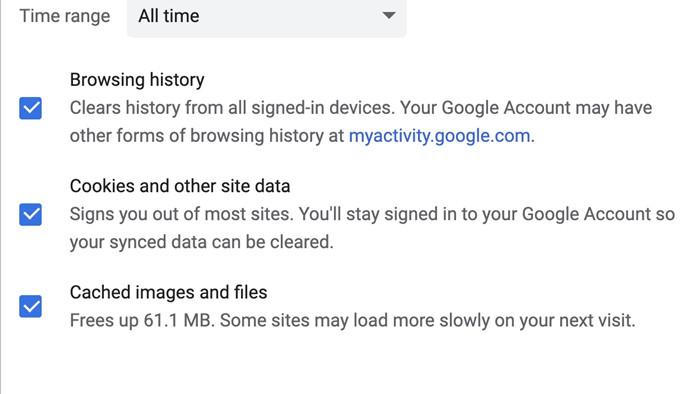
Gỡ cài đặt các tiện ích mở rộng
Đôi khi tiện ích mở rộng bạn vừa cài đặt không tương thích với trang web, gây ra tình trạng không phản hồi.
Để khắc phục, bạn hãy gõ dòng lệnh chrome://extensions vào thanh địa chỉ, sau đó nhấn Remove để gỡ bỏ tiện ích mở rộng.

Cập nhật Google Chrome
Nếu những cách trên không giúp khắc phục vấn đề, nhiều khả năng bạn đang sử dụng phiên bản cũ của trình duyệt.
Để khắc phục, bạn chỉ cần cập nhật Google Chrome lên phiên bản mới nhất bằng cách gõ dòng lệnh chrome://settings/help vào thanh địa chỉ, chờ một lát cho đến khi quá trình cập nhật hoàn tất, cuối cùng nhấn Relaunch để khởi động lại trình duyệt.
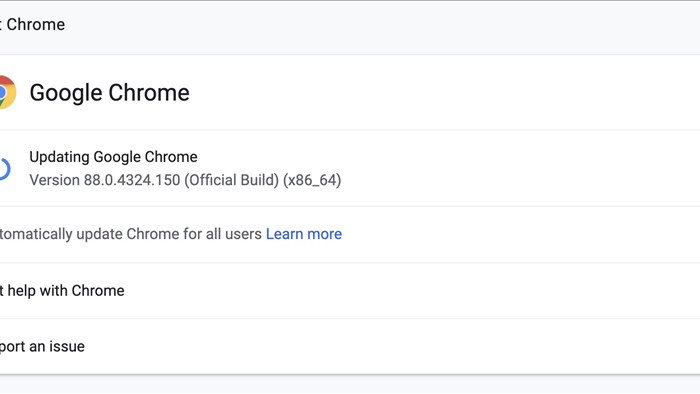
Tắt tính năng tăng tốc phần cứng
Để giúp các trang web tải nội dung nhanh hơn, Google Chrome (và một số trình duyệt khác) đã tự động kích hoạt tính năng tăng tốc phần cứng. Tuy nhiên, trong một số trường hợp, tính năng này có thể khiến trang web gặp sự cố không phản hồi.
Để vô hiệu hóa tính năng tăng tốc phần cứng, bạn hãy gõ vào thanh địa chỉ dòng lệnh chrome://settings/system, sau đó vô hiệu hóa tùy chọn Use hardware acceleration when available, nhấn Relaunch để khởi động lại trình duyệt.
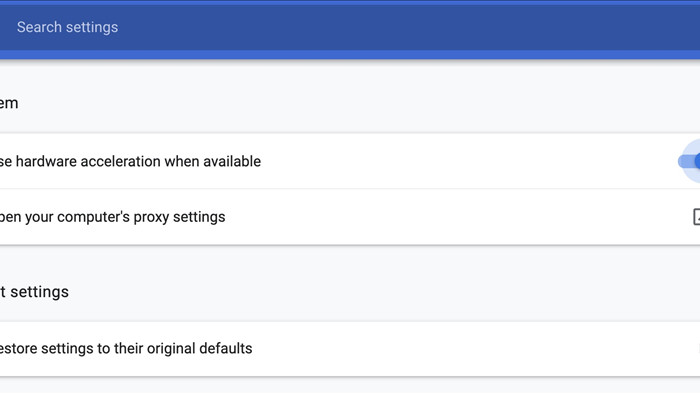
Đặt lại cài đặt gốc
Để thực hiện, bạn hãy gõ vào thanh địa chỉ dòng lệnh chrome://settings/reset, sau đó nhấn vào tùy chọn Restore settings to their original defaults - Reset settings. Lưu ý, việc này sẽ đưa toàn bộ các thiết lập trên trình duyệt trở về trạng thái ban đầu, không ảnh hưởng đến dữ liệu hiện có trên thiết bị.